 试论计算机基本操作
试论计算机基本操作
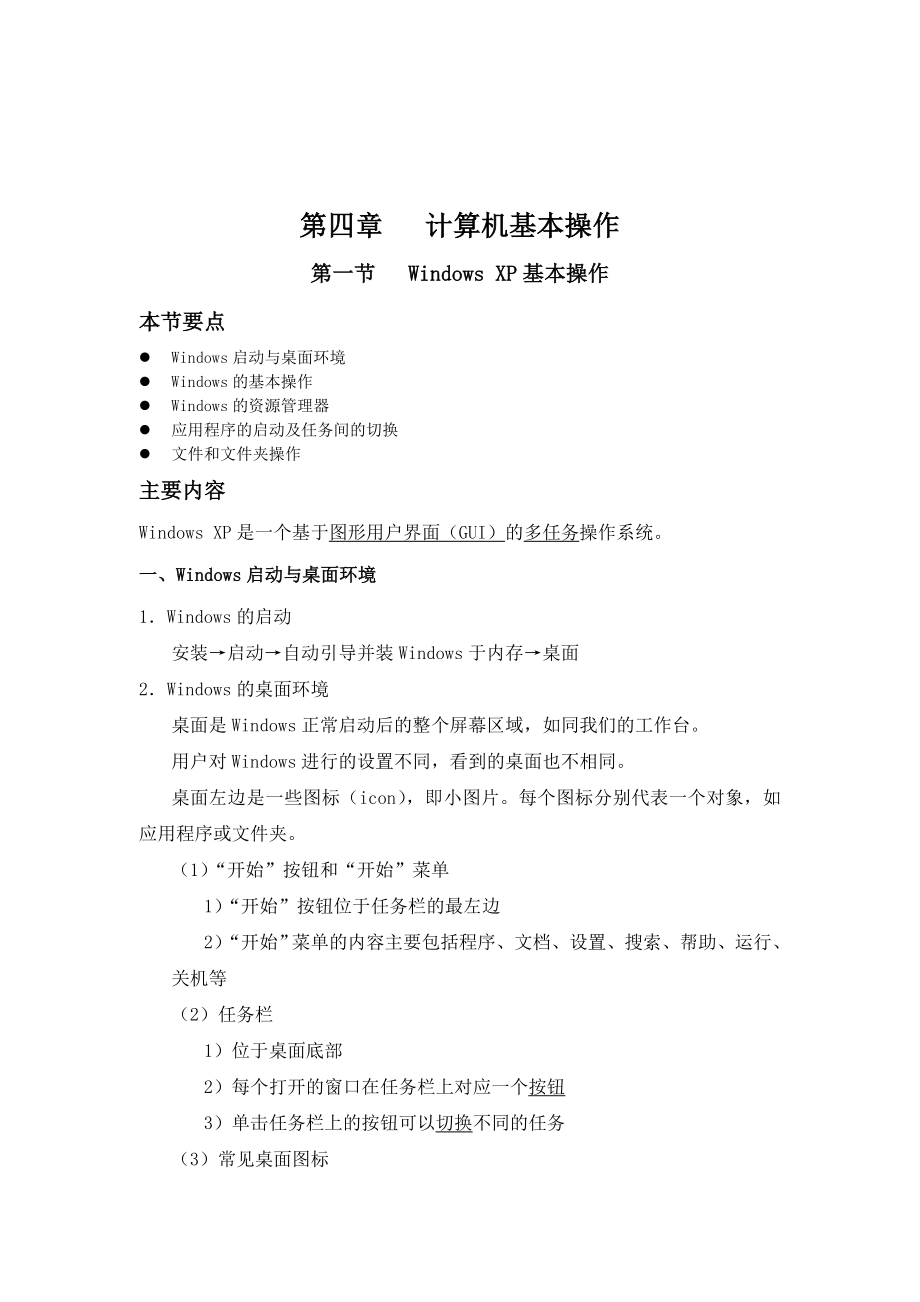


《试论计算机基本操作》由会员分享,可在线阅读,更多相关《试论计算机基本操作(37页珍藏版)》请在装配图网上搜索。
1、第四章 计算机基本操作第一节 Windows XP基本操作本节要点l Windows启动与桌面环境l Windows的基本操作l Windows的资源管理器l 应用程序的启动及任务间的切换l 文件和文件夹操作主要内容Windows XP是一个基于图形用户界面(GUI)的多任务操作系统。一、Windows启动与桌面环境1Windows的启动安装启动自动引导并装Windows于内存桌面2Windows的桌面环境桌面是Windows正常启动后的整个屏幕区域,如同我们的工作台。用户对Windows进行的设置不同,看到的桌面也不相同。桌面左边是一些图标(icon),即小图片。每个图标分别代表一个对象,如
2、应用程序或文件夹。(1)“开始”按钮和“开始”菜单1)“开始”按钮位于任务栏的最左边2)“开始”菜单的内容主要包括程序、文档、设置、搜索、帮助、运行、关机等(2)任务栏1)位于桌面底部2)每个打开的窗口在任务栏上对应一个按钮3)单击任务栏上的按钮可以切换不同的任务(3)常见桌面图标1)我的电脑2)网上邻居3)我的文档4)回收站3退出退出Windows,关闭计算机的操作步骤:打开“开始”菜单,选择“关闭计算机”,再选择“关闭”即可。关于退出的说明:(1)关机时,应使用“关机”命令正确退出Windows,不能强行关掉电源。(2)非法退出Windows可能导致数据的丢失并且在下次启动时,Window
3、s将进行磁盘扫描检测。& 同步强化练习例4-1 判断:Windows XP是微软公司推出的多用户多任务操作系统。( )答案:错例4-2 单选:Windows启动时自动执行扫描程序,可能是由于( )。A.硬盘坏了 B.非法用户正在开机 C.上一次使用计算机时,Word文档没有存盘。D.上一次使用计算机时,非正常关机。答案:D例4-3 判断:“我的电脑”是创建文档的默认存储地点。( )答案:错例4-4 单选:Windows把从( )上删除的文件自动放入回收站。A.软盘 B.硬盘 C.光盘 D.内存答案:B例4-5 判断:在桌面上可以删除“我的电脑”图标。( )答案:错二、Windows的基本操作1
4、鼠标操作鼠标是计算机在Windows环境下最常用的输入设备。鼠标的光标常常显示为箭头,但随着功能的不同而改变形状。常用鼠标击键操作如下:(操作方法和作用)(1)单击左键:选中目标(2)双击左键:打开(运行)目标(3)拖放:改变目标位置(4)单击右键:打开快捷菜单(5)指向:2窗口Windows中的大部分操作都是在窗口中进行的。(1)窗口的组成以“我的电脑”窗口为例。标题栏、控制按钮、菜单栏、工具栏、工作区、状态栏、滚动条(2)窗口的操作移动、改变大小、排列、切换、关闭& 同步强化练习例4-6 判断:默认情况下,鼠标的单击或双击操作是对左键进行的。( )答案:对例4-7 判断:Windows将用
5、户使用的所有命令以“命令按钮”的形式放到工具栏上( )。答案:错例4-8 判断:单击窗口的最小化按钮,可将窗口最小化,同时也关闭了相应的应用程序。( )答案:错例4-9单选:Windows窗口中,用鼠标拖动( ),可以移动整个窗口。A.菜单栏 B. 工具栏 C. 标题栏 D.滚动条答案:C例4-10 多选:Windows窗口中,下列( )按钮不会同时出现。A.最大化 B.最小化 C.还原 D.关闭答案:AC三、Windows的资源管理器1文件(1)文件、文件格式和文件名文件是一组逻辑相关信息的集合,任何程序和数据都以文件形式存储在磁盘上。文件格式是指文件数据以什么样的结构方式存储在磁盘中。如:
6、仅音乐文件的格式就有WAV、MP3、MIDI、RM等很多种存储在磁盘上的每个文件都有一个名字作为标识,这就是文件名。(2)文件名的构成文件名由两部分构成:文件主名.扩展名。文件扩展名又称为文件后缀。有时简称文件主名为文件名。文件主名允许1255个字符。(3)文件的命名规则1)文件名中不能出现以下字符,即: / : * ? “ | 等。除此之外,键盘上其它英文、数字、空格、句点及特殊符号与汉字皆可使用。例如:“社会实践汇报_1.DOC”;“20083组工资单.DOC”等。2)Windows XP保留文件名中的大小写字符。但在确认文件时并不区分它们。例如My report与MY REPORT被认为
7、是同一个文件。2文件夹(1)含义:计算机中文件夹的作用跟我们日常工作中所用的塑料文件夹非常相似,这是一个主要用于文件管理的概念,其目的是将文件分“门”别“类”,便于用户在电脑中更加高效地管理文件。(2)常见的文件夹1)根文件夹(每个磁盘只有一个)2)Windows文件夹、My Documents文件夹(Office应用程序存放文件的默认文件夹)、Program Files文件夹、自建文件夹3“我的电脑”窗口(1)启动方式:双击“我的电脑”图标(2)内容:顾名思义的进行操作4“资源管理器”窗口(1)启动方式:在“我的电脑”窗口,单击“文件夹”按钮(2)文件排列方式:缩略图、平铺、图标、列表、详细
8、信息(3)资源浏览+:含有子文件夹、单击可展开-:单击可折叠无标记:不含子文件夹(4)图片排列方式:幻灯片、缩略图、平铺、图标、列表、详细信息& 同步强化练习例4-11 判断:某一文件夹旁有“+”标记,表示该文件夹中含有文件。( )答案:错例4-12 多选:“资源管理器”右窗格的项目的显示方式有( )。A. 平铺 B. 图标 C. 列表 D. 详细信息答案:ABCD四、应用程序的启动及任务间的切换(一)应用程序的启动应用程序安装好之后,就可以启动来完成用户的工作。Windows提供多种启动应用程序的方法:1从“开始”菜单启动程序2从桌面上的快捷方式启动应用程序3直接打开应用程序的文档4执行“运
9、行”命令(二)任务间的切换Windows是一个多任务的操作系统,它允许同时启动多个应用程序。每启动一个应用程序,就会在任务栏上出现一个相应的按钮。1单击任务栏上的按钮,可以切换当前窗口2Alt+Tab& 同步强化练习例4-13 判断:许多应用程序安装完后,会自动在桌面上建立快捷方式。( )答案:对例4-14 多选:Windows XP提供的多种启动应用程序的方法包括( )。A.从“开始”菜单启动 B. 从桌面上的快捷方式启动C.直接打开应用程序的文档 D. 从“任务栏”启动答案:ABC例4-15 判断:应用程序之间进行切换的方法之一是单击任务栏上的应用程序按钮。( )答案:对五、文件和文件夹操
10、作(一)关于文件和文件夹操作的两个重要内容选择文件和文件夹1在对文件和文件夹进行操作之前,通常要选定文件或文件夹。2选定方法(1)单个:单击要选择的对象。(2)连续多个:单击第一个,按住Shift,同时单击最后一个。(3)非连续多个:单击第一个,按住Ctrl,依次单击要选择的对象。(4)全部:选择“编辑”命令下的“全部选定”,或直接按Ctrl+A。执行操作命令(1)菜单法(2)工具栏法(3)快捷方式法(右键菜单)(4)快捷键法(二)创建文件夹步骤:1选择目标(磁盘或文件夹)2执行“文件|新建|文件夹”命令3键入新文件夹名,然后按Enter键举例:(三)重命名文件或文件夹1选择目标2执行“文件|
11、重命名”命令3键入新文件夹名,然后按Enter键举例:(四)复制或移动文件或文件夹命令法:复制文件:1选择目标2复制:执行“编辑|复制”命令3选定目标位置4执行“编辑|粘贴”命令。移动文件:1选择目标2移动:执行“编辑|剪切”命令。3选定目标位置4执行“编辑|粘贴”命令。剪贴板:内存的一块区域快捷键:复制(Crtl+C) 剪切(Crtl+X) 粘贴(Crtl+V)举例:拖动法:1同一磁盘:移动:拖动(默认);复制:Ctrl拖动2不同磁盘:移动:Shift拖动;复制:拖动(默认)举例:(五)删除文件或文件夹1删除硬盘上的文件时,会被暂时放入“回收站”中。(1)恢复:在“回收站”将其“还原”(2)
12、清空回收站:永久删除2步骤(1)选择目标(2)执行“文件|删除”命令(Del)(3)显示“确认文件删除”对话框(4)单击“是”,文件被移到回收站中 也可直接将文件拖放到“回收站”中举例:3说明:若被删除的文件不需放入回收站中,可使用复合键Shift+Del 直接删除。(六)搜索文件和文件夹(七)文件和文件夹的属性1通过“属性”对话框查看2常见属性:四种。即:存档、只读、隐藏、系统存档属性是一般文件所具有的属性,该类文件可读可写。举例:& 同步强化练习例4-16 判断:被删除的所有磁盘上的文件都会被暂时放入“回收站”中。( )答案:错例4-17单选:一般文件都具有( )属性。A.存档 B.系统
13、C.隐藏 D.只读答案:A例4-18单选:选择多个非连续的文件时需同时按下( )键。A. Tab B. Shift C. Ctrl D. Alt答案:C例4-19多选:在资源管理器中,如果误操作将C盘文件删除,可以( )。A.在“回收站”对此文件执行“还原”操作 B.从回收站中将此文件拖回原位置C.立即执行“撤消”命令 D.以上全错答案:ABC操作综合练习1 在D盘根文件夹下建立子文件夹NO12,在NO12文件夹下再建立子文件夹S1和S2文件夹。2 将C:Windowssystem32calc.exe文件复制到S1文件夹里。3 将S1文件夹下的calc.exe改名为c1.exe。4 将c1.e
14、xe复制到S2文件夹里,并改名为c2.exe。5 将S1文件夹下c1.exe删除,然后再从回收站中恢复到原位置。6 将文件c2.exe的属性设置为“隐藏”。第二节 网络基本操作本节要点l 互联网上网基本操作l 电子邮件主要内容一、互联网上网基本操作(一)如何接入Internet1拨号网络方式(1)适用:家庭上网(2)硬件:电脑、Modem、一条可接通的电话线(3)步骤:1)向ISP申请获取上网相关信息2)配置调制解调器3)设置拨号连接2通过局域网接入Internet(1)适用:建有局域网的单位用户上网(2)硬件:电脑、网卡、一条可接入局域网的网线(3)步骤:1)向ISP申请获取上网相关信息2)
15、安装网卡驱动程序3)设置TCP/IP协议的属性(二)IE浏览器的使用1启动IE浏览器2访问网页3保存网页4收藏夹的使用(三)搜索引擎& 同步强化练习例4-20 判断:上网浏览信息是通过“网上邻居”进行的。( )答案:错二、电子邮件收发电子邮件的软件主要使用Outlook Express1运行Outlook Express2邮件的撰写和发送3邮件的接收和阅读4邮件的回复和转发& 同步强化练习例4-21 判断:微软的Outlook Express是一个专门收发电子邮件的软件。( )答案:对第三节 汉字操作系统本节要点l 汉字操作系统基本知识l 汉字编码系统l 汉字输入方法主要内容一、汉字操作系统概
16、述1概念:汉字操作系统是具有汉字处理能力的操作系统。2区别:汉字操作系统是在西文操作系统的基础上增加了汉字处理的功能。3功能:一个汉字操作系统必须具备汉字输入、汉字存储和处理、汉字输出,以及汉字传输等功能。4编码系统:输入码(外码)、交换码(国标码)、内码、输出码(字形码),这些编码与汉字处理的不同阶段相联系。& 同步强化练习例4-22 判断:汉字操作系统是在西文操作系统的基础上增加了汉字处理功能。( )答案:对例4-23 多选:汉字编码系统是由汉字的( )和交换码组成。A.输入码 B.内码 C.ASCII码 D.字形码答案:ABD二、汉字编码系统(一)汉字输入码1概念:又叫外码,是为了将汉字
17、输入计算机而编制的代码,它代表某一汉字的一级键盘符号。2种类:拼音码、五笔字型、区位码、自然码(二)汉字机内码1概念:汉字机内码(内码)是计算机系统中用来存储和处理中、西文信息的代码。2处理方式西文内码:ASCII码(单字节)汉字内码:将国标码的两个字节的最高位分别置为“1”。3实际上,每个汉字的机内码就是指向该汉字字库中的地址(存储位置)。(三)汉字交换码1概念:是计算机与其他系统或设备之间交换汉字信息的标准编码。2字符集:1981年颁布。全称:国家标准信息交换用汉字编码字符集.基本集(GB2312-80)收录:6763个汉字和682个图形符号汉字:一级3755个(按拼音字母顺序存放)、二级
18、3008个(按偏旁部首顺序存放)3排列:9494的矩阵每一行为一个“区”,每一列称为一个“位”。4区位码(国标码):用十进制数表示一个汉字或图形符号在字符集中的位置。例:白 1655(16区55位)(四)汉字输出码1概念:汉字输出码又叫做汉字字形码或汉字字模。它是将汉字字形经过点阵数字化后形成的一串二进制数。用于汉字的显示和打印。2汉字库:所有汉字字形点阵信息的集合被称为汉字字库。显示字库:1616点阵 32字节/汉字打印字库:2424点阵 72字节/汉字& 同步强化练习例4-24 判断:汉字内码是为了将汉字输入计算机而编制的代码。( )答案:错例4-25 单选:1616点阵字库中的一个汉字需
19、占( )字节的存储空间。A.16 B.32 C.48 D.64答案:B例4-26 单选:用不同的汉字输入方法输入汉字后,该汉字的内码是( )的。A.相同的 B.完全不相同 C.大部分相同 D.部分相同答案:A例4-27 多选:汉字输出码又被称为汉字的( )。A.字形码 B.内码 C.外码 D.字模答案:AD三、汉字输入方法(一)汉字输入方式键盘输入、语音输入、手写输入、扫描识别(二)键盘输入方式数字码:区位码拼音码:全拼、双拼字形码:五笔字型混合:自然码(三)中文输入法选择中英文输入快速切换:Ctrl+Space汉字输入方法之间的快速切换:Ctrl+Shift全角和半角字符之间的切换:Shif
20、t+Space半角字符:显示占用一个标准字符位(字节),ASCII码表内的字符全角字符:显示占用两个标准字符位(字节),一般表示汉字和汉字国标码中的符号(四)智能ABC输入法& 同步强化练习例4-28 判断:ASCII码表中的字符显示为全角字符。( )答案:错例4-29 单选:中英文输入快速切换采用( )键。A. Tab+Space B. Shift+Space C. Alt+Space D. Ctrl+Space答案:D例4-30 多选:汉字输入方式通常有( )。A. 键盘输入 B. 拼音输入 C. 语音输入 D. 手写输入答案:ACD第四节 文字表格编辑软件本节要点l Word概述l Wo
21、rd文件操作l Word的文字处理操作l Word的表格处理操作主要内容一、Word概述(一)Word简介中文Word2003是一个主要运行在Windows高版本平台上的文字处理软件。Word 2003文字处理软件是Microsoft公司推出的Office 2003办公套装软件中的一员。Office办公软件中还包括Excel(电子表格软件)、PowerPoint(幻灯片制作软件)、Access(小型数据库管理软件)、Outlook(电子邮件管理软件)等。1功能(1)文字处理:文档的编辑、排版(图文混排)、打印(2)表格处理(3)图形绘制与艺术字处理2特点(1)界面直观、简单易学(2)完善的编辑
22、排版功能(二)Word的启动与退出1Word的启动(1)从“开始”菜单启动Word(2)从桌面启动Word说明:桌面上已事先存放Word的快捷方式图标。(3)从资源管理器启动Word说明:从资源管理器启动Word,必须事先知道Word应用程序的存储位置。2Word的退出可以通过多种方法退出Word应用程序。参考教材相关内容。方法:说明:在退出Word应用程序时,如果有未保存的文档,系统会自动询问“是否保存文档”。(三)Word的窗口简介1两种窗口应用程序窗口文档窗口2窗口布局(1)标题栏(2)菜单栏(3)工具栏(4)标尺行(5)文本区(6)滚动条(7)状态栏(四)Word的操作1对Word文档
23、的相关操作都是通过命令来实现的2使用命令的方法(1)利用菜单栏(2)利用工具栏(3)利用快捷菜单(右键菜单)(4)利用组合键3说明(1)并不是所有的操作都能使用上述四种方式(2)在介绍操作命令时,主要以前两种方法为主& 同步强化练习例4-31 判断:Word窗口的工具栏中包含了Word的全部操作命令。( )答案:错例4-32 判断:Word文字处理软件属于系统软件。( )答案:错例4-33 单选:在Word中,可以同时显示水平标尺和垂直标尺的视图方式是( )。A.普通视图 B.页面视图 C.大纲视图 D.Web版式视图答案:B例4-34 多选:启动Word的方式有( )。A.从开始菜单 B.从
24、桌面 C.从控制面板 D.从资源管理器答案:ABD二、Word文件操作(一)新建文档1启动Word后,Word 将自动新建一个文件,名为“文档1.doc”2可以通过存盘(另存为)操作对该新建文档进行重命名3其他方式新建文档。(文档2.doc 文档3.doc)(1)利用菜单(2)利用工具栏4举例(二)打开文档1作用:打开一个已存在的文档。2方法(1)利用“文件”菜单中的“打开”命令(2)利用工具栏中的“打开”按钮(3)双击文档的图标(或文件名)3确定内容在弹出的“打开”对话框中确定以下内容:(1)查找范围:磁盘+文件夹(2)文件名:4举例(三)保存、另存为文档1作用:用于将文档保存到指定磁盘的指
25、定文件夹中。注意:在对文档进行处理的过程中,要养成经常保存文档的好习惯,以免因误操作或断电等原因而造成不必要的损失。2新建文档的保存(1)方法1)利用“文件”菜单中的“保存”或“另存为”命令2)利用工具栏中的“保存”按钮(2)确定内容1)在弹出的的“另存为”对话框中确定如下内容。2)三要素:保存位置:磁盘+文件夹;文件名;保存类型:(doc)(3)举例3已有文档的保存(1)若对已有的文档进行编辑修改等操作,可以再进行保存(2)已有文档的“保存”操作1)方法:“文件”菜单中的“保存”命令和工具栏中的“保存”按钮2)保存在:原位置和原文件名3)说明:系统不提示“另存为”对话框,自动进行保存。(3)
26、已有文档的“另存为”操作方法:“文件”菜单的“另存为”命令保存在:新位置或新文件名说明:系统提示“另存为”对话框,需确定新的保存位置或新文件名。(4)举例(四)关闭文档1作用:一个文档编辑完毕,可以将其关闭,以方便其他文档的编辑。2方法3说明(1)若修改后的文档尚未存盘,在关闭文档时,系统将给出“是否保存”的提示信息。(2)关闭文档窗口时,可以不关闭Word的应用程序窗口。4举例& 同步强化练习例4-35判断:只有在启动Word应用程序时,才能新建一个文档。( )答案:错例4-36 单选:Word文档的扩展名是( )。A. dot B. doc C. dat D. dak答案:B例4-37 多
27、选:关闭Word文档的方法包括()。A. 选择“文件”菜单中的“关闭”命令 B. 单击文档窗口中的“关闭”按钮C. 双击“文件”菜单D. 双击“窗口”的控制菜单框答案:ABD三、Word的文字处理操作(一)文档输入1选择输入方法2确定插入点3通过键盘输入内容注意:(1)每行结束,系统自动换行(2)每个自然段结束时,按回车键换行(二)文本选择1文本块一个字、几个字、一句话、一段话、一篇文章都可被看作是一个文本块。通常,对文本块要进行的是整体操作(例:移动或复制)2选取方法(1)利用鼠标选择文本1)某些文字2)一行3)多行4)一个自然段5)整个文档6)纵向选择文本:Alt(2)使用扩展模式选择文本
28、1)进入扩展选取模式2)选取文本3)退出扩展选取模式3说明:(1)被选择的文本呈“反白”显示(2)取消选择:单击文档的任何位置(三)文档编辑1插入/改写字符(1)插入/改写状态作用:“插入”状态下,被输入的字符将出现在插入点位置,后面的字符向右移动。“改写”状态下,被输入字符将取代原有字符。设置方法:1)双击“改写”按钮。2)按键盘上的“Insert”键。“改写”灰色显示为“插入”状态,黑色显示为“改写”状态(2)插入字符:“插入”状态下(3)改写字符:“改写”状态下(4)在文档中插入特殊符号2删除字符(1)删除字符(2)删除一块文本3复制文本(1)作用:(2)方法:4移动文本(1)作用:(2
29、)区别:(3)方法:5查找和替换字符(1)作用:(2)方法:(3)说明:(四)字符排版1设置字符的字体、字号(1)默认字体与字号中文字体:宋体英文字体:Times New Romam字号:5号(2)设置方法2设置字符颜色(1)默认:黑色(2)设置方法3设置字符修饰4设置字符间距(五)段落排版1文字对齐左对齐、右对齐、居中和两端对齐2设置段落缩进左缩进、右缩进、首行缩进和悬挂缩进3设置行间距4设置段落间距(六)页面排版1纸张类型:A4、B52页面边距:3页眉、页脚:& 同步强化练习例4-38 判断:在Word中输入文档时,默认的字体为楷体。( )答案:错例4-39 判断:在Word的编辑状态下,
30、可以通过双击状态栏上的“改写”按钮,将系统从插入状态转换为改写状态。( )答案:对例4-40单选:在Word中,用鼠标选定一个矩形区域的文字时,需要按住( )键。A. Ctrl B. Shift C. Enter D. Alt答案:D例4-41单选:在Word的文档编辑过程中,按( )键可删除插入点前面的字符。A. Del B. Backspace C. Enter D. Insert答案:B例4-42 多选:在Word的编辑状态下,可通过( )操作将已选中的文本块删除。A. 按下键盘上的Delete键 B. 按下键盘上的Backspace键C. 按下键盘上的Esc键D. 单击“编辑”菜单中的
31、“清除”命令答案:ABD综合操作练习计算机是人类社会20世纪的重大科技成果之一。自1946年世界上第一台计算机诞生至今,在短短50多年的时间里,计算机技术得到了飞速发展。目前,计算机已广泛应用在工业、农业、科技、军事、文教、卫生、家庭生活等各个领域中,计算机已成为现代人类生活不可缺少的智能工具。计算机技术更是人类社会信息化的重要技术基础。1 输入如下文字。2 练习字符的插入、改写、删除操作。3 插入标题“计算机的发展”。4 从“目前”开始分成两个自然段。5 将第一段和第二段交换。6 将第一自然段复制一份到第三自然段。7 将所有的“计算机”全部替换成“电脑”。8 将此文档以“test.doc”保
32、存到D盘temp文件夹中。9 字符排版。标题:黑体、三号字、阴影、礼花绽放第一段:楷体、小四、蓝色第二段:仿宋、四号、字符边框、字符底纹第三段:幼圆、五号、斜体、10段落排版。 标题居中 所有段落首行缩进2个字符 第一自然段1.5倍行距 第二自然段段前0.5行,段后0.5行11页面排版。 纸型:B5纸 页面边距:左右边距3cm,上下边距2cm。 将第一自然段分成两栏 页眉:计算机的发展 页脚:页码、日期和时间12图文混排 插入图片 将图片缩小放入第一自然段中,文字与图片四周型环绕13将文档再次保存。四、Word的表格处理操作表格是由不同行列的单元格组成的。在单元格中既可以输入文字也可以插入图片
33、。(一)创建表格1绘制表格:不规则表2插入表格:规则表3先输入文字再创建表格(二)表格内移动光标(三)表格中输入文字(四)修改表格(五)表格数据计算& 同步强化练习例4-43 判断:在Word中,表格和文本之间可以互相转换。( )答案:对例4-44单选:在Word中,将光标移动到同行的下一个单元格中,可以按住( )键。A. Ctrl B. Shift C. Enter D. Tab答案:D综合操作练习1启动Word,建立如下表格。学生高考成绩表姓名数学语文英语综合总分刘然140120130280赵方10011090260马辉130100120240张雪809070230平均分2表格计算。总分:
34、求和平均分:求平均值3表格格式化。字符格式化:标题:黑体、三号、居中表格第一行和第一列:楷体、小四号、加粗、居中数字格式化:字体字号:Tohama、五号、倾斜对齐:右对齐表格格式化:行高、列宽:调整成适当加表格边框、外边框为粗边框。第一行和最后一行加灰色底纹。4将此表格保存到D:TEMP下,名字为“高考成绩表.doc”。第五节 电子表格软件中文Excel本节要点l Excel概述l 工作表的基本操作l 编辑工作表l 格式化工作表l 工作表的管理l 工作簿文件管理主要内容一、Excel概述(一)Excel简介Excel是一种功能强大、使用方便、并且以“表格”形式进行数据综合管理与分析的电子表格软
35、件,可广泛应用于财务、金融、贸易、统计、审计、行政等领域。Excel是运行于Windows环境下的电子表格软件。1功能(1)电子表格处理(2)图形处理(3)数据管理2说明本教材重点介绍的是Excel的电子表格处理功能。(二)Excel的启动与退出1Excel的启动(1)从“开始”菜单启动Excel(2)从桌面启动Excel说明:桌面上事先建立好了Excel的快捷方式。(3)从资源管理器启动Excel说明:从资源管理器启动Excel,必须知道Excel应用程序的存储位置。2Excel的退出可以通过多种方法退出Excel应用程序。方法:参见教材相关部分。说明:在退出Excel应用程序时,如果有未保
36、存的文件,系统会提示“是否保存文件”。(三)Excel的窗口简介1两种窗口(1)应用程序窗口(2)文档窗口2窗口布局(1)标题栏(2)菜单栏(3)工具栏(4)编辑栏(5)工作表区(6)滚动条(7)状态栏(四)区域的概念及基本操作1 区域的概念及其表示方法(1)概念:区域是指工作表中的一组单元格(2)使用目的:操作目标为一组单元格时(求和或求平均等)(3)表示方法:用区域符(冒号)将区域内两个对角单元的地址隔开,它表示的就是这两个对角单元之间所有的单元格。例:A1:C3 C3:A1 A3:C1 C1:A32 选择区域(1)选定一个矩形区域方法一:拖动。例:选择A1:C4方法二:Shift。例:选
37、择A1:C4(2)选择整行、整列或全表1)选择整行(整列):单击行号(列字母)。例:选择第一行,选择第C 列。2)选择若干行(若干列):在行号(列号)上拖动鼠标。例:选择第一行到第四行,选择第A列到第C列。3)选择整个工作表:单击全选框或Ctrl+A。例:选择整个工作表。(3)选择不连续区域:Ctrl例:选择A1,B2,C3(4)释放选择区域:鼠标指向任一单元并单击。3 区域命名(1)意义对于重复使用率比较高的单元区域或者比较复杂的区域,可以对其进行命名。以后使用时,不必重新选择,只需引用它的名字即可。(2)方法1)选取区域2)单击名字框3)输入区域名字,回车例:选择A1,B2,C3区域,并将
38、其命名为ABC区域。(五)Excel的操作1对Excel文档的相关操作都是通过命令方式来实现的。2使用命令的方法(1)利用菜单栏(2)利用工具栏(3)利用快捷菜单(单击右键)(4)利用快捷键3说明(1)不是所有的命令操作都能使用上述四种方式。(2)本教材在介绍操作命令时,主要以前两种方法为主。(3)有些操作不需使用命令,用鼠标可以直接完成。& 同步强化练习例4-45 判断:Excel的工作簿中,最多可包含3个工作表。( )答案:错例4-46 判断:在Excel中,使用Ctrl+Home键可以使活动单元格快速移动到当前行的最左侧单元。( )答案:错例4-47 单选:在缺省方式下,Excel工作簿
39、中的第一张工作表名为( )。A.表1 B.sheet1 C.book1 D.任意的表名答案:B例4-48 单选:在Excel中,选择不连续的几个单元格,需按住( )键。A. Ctrl B. Shift C. Alt D. Tab答案:A例4-49 多选:在Excel中,通过( )可将整个工作表全部选中。A. 单击全选框 B. Ctrl+A C. “编辑”菜单中的“全选”命令 D. “视图”菜单中的“全选”命令答案:AB二、工作表的基本操作(一)创建工作簿1创建工作簿创建工作簿的方法有多种。说明:工作簿文件的扩展名是.xls。每次启动Excel后,创建的新工作簿文件名为Book1.xls。用户在
40、保存工作簿时可将其另存为其他的文件名。2创建工作表在新建工作簿时,系统默认自动创建三个工作表,分别为sheet1,sheet2,sheet3。用户可根据需要插入和删除工作表。工作表的相关管理操作参见“工作表的管理”部分。(二)输入数据1选中单元格2输入与取消操作输入方式:单元格中直接输入,或者通过编辑栏输入确认输入:单击编辑栏中的“输入”按钮或回车取消输入:单击编辑栏中的“取消”按钮或按Esc键3数据类型字符型、数值型、日期型4输入字符型数据说明:输入时应注意的问题:对齐方式、超长处理、数字字符串5输入数值型数据说明:输入时应注意的问题:对齐方式、超长处理6输入日期型数据 说明:输入时应注意问
41、题:对齐方式、首次输入(三)输入公式1公式2运算符(1)算术运算符(2)关系运算符(3)优先级3输入时应注意的问题(1)开始符号“”(2)公式的组成(3)显示方式(四)常用函数1概述2表示形式3常用函数(1)求和函数SUM(2)求平均函数AVERAGE(3)求最大值函数MAX(4)求最大值函数MIN(5)条件函数IF(五)自动填充1概述(1)填充柄(2)自动填充(3)内容2自动填充有规律的数值(1)自动填充等差数列(2)自动填充等比数列3自动填充文字序列(1)标准文字序列(2)填加新文字序列& 同步强化练习例4-50判断:在Excel中,输入的数值型数据在单元格中自动左对齐。( )答案:错例4
42、-51判断:在Excel中,输入的数值型数据超过它所存放单元的宽度时,系统自动将其转换为科学计数法的形式。( )答案:对例4-52 单选:在Excel中,输入数值字符串时需要在其左侧加一个( )作为引导符号。A.单引号 B.双引号 C.逗号 D.句号答案:A例4-53 单选:在Excel中,输入字符串时,若该字符串的长度超过单元格的显示宽度,则超过的部分最有可能( )。A.被截断删除B.继续超格显示C.给出错误提示D.作为另一个字符串存入右侧的相邻单元答案:B例4-54 多选:Excel的数据有()等多种数据类型。A.字符型 B.数值型 C.逻辑型 D. 日期型答案:ABD例4-55 多选:在
43、Excel中,下列()为正确的日期型数据表示形式。A.2003/11/21 B. 20031121 C. 2003-11-21 D. 2003:11:21答案:AC三、编辑工作表(一)修改单元格内容1重新输入2在编辑栏中进行修改3在单元格中进行修改(二)复制数据1概述(1)Excel可以将已输入的数据复制到其他位置。位置:同一工作表、同一工作簿的其他工作表、不同工作簿的工作表(2)复制后的内容源位置:内容不变目标位置:复制了一份新的内容说明:1)如果复制的是数值,则目标位置的内容不发生变化;2)如果复制的是公式,则目标位置的公式和结果,都可能发生变化。2方法(1)利用工具栏(2)利用菜单(3)
44、利用鼠标(三)移动数据1概述(1)Excel可以将已输入的数据移动到其他位置。(2)移动后的内容源位置:内容不存在目标位置:原来的内容没有改变(包括公式)2方法(1)利用工具栏(2)利用菜单(3)利用鼠标(四)插入数据1插入整行或整列2插入单元格(五)删除或清除数据1删除数据(1)含义(2)步骤2清除数据(1)含义(2)步骤(3)说明:删除与清除是不同的(六)编辑操作中公式的变化1编辑操作中公式的变化(1)相对地址含义:特点:举例:(2)绝对地址含义:特点:举例:(3)混合地址含义:特点:举例:2三维地址引用(1)含义:(2)表示方法:(3)举例:(七)求和方法综述1利用工具栏中的“求和”按钮
45、进行求和2利用和运算进行求和3利用函数进行求和说明:& 同步强化练习例4-56 判断:在Excel中,利用鼠标复制数据的方法仅适用于源内容的位置与目标位置在同一个工作表的情况。( )答案:对例4-57 判断:在Excel中,复制操作完成后,若源区域的内容为公式,则目标位置的公式与源区域的公式一定相同。( )答案:错例4-58单选:在Excel中,若C5=A1*B2,将其复制到D7单元,则D7单元公式为( )。A. A1*B2 B. B2*C3 C. B3*C4 D. C3*E4答案:C例4-59多选:在Excel公式中,地址的表示方式有()。A.绝对地址 B.相对地址 C.一维地址 D.混合地
46、址答案:ABD例4-60 多选:在Excel中,若要对A3D3之间的单元格中的数据求和,则下列正确的计算公式为()。A. =A3+B3+C3+D3 B. =SUM(A3:D3) C. =SUM(A3,D3) D. =SUM(A3D3)答案:AB四、格式化工作表(一) 数字格式化1设置数字格式 2设置条件格式 (二) 字符格式化(三)单元格对齐与标题居中1数据对齐(1)水平方向对齐(左、中、右)(2)垂直方向对齐(上、中、下)2标题居中(跨列居中)(1)概述(2)操作(四)网格线与边框1取消网格线2加边框& 同步强化练习例4-61 判断:在Excel中,工作表中的网格线在打印时是不输出的。( )
47、答案:对例4-62 判断:在Excel中,不能在单元格的对角方向加框线。( )答案:错例4-63 多选:在Excel中,单元格数据的水平对齐方式有( )。A.左对齐 B.居中对齐 C.右对齐 D.两端对齐答案:ABC五、工作表管理(一)插入工作表1默认:3个2插入方法:当前表的前面插入(二)删除工作表(三)复制工作表(四)移动工作表(五)重命名工作表(六)输出工作表1页面设置2打印预览3打印& 同步强化练习例4-64 判断:在Excel中,插入工作表时是在当前工作表的后面插入。( )答案:错例4-65 单选:系统默认状态下,一个Excel工作簿含有( )个工作表。A.1 B.2 C.3 D.4
48、答案:C六、工作簿文件管理(一)创建工作簿(二)打开工作簿(三)保存工作簿1保存2另存为3保存工作区(四)其他操作& 同步强化练习例4-66 判断:在Excel中,可进行工作簿的复制和移动操作。( )答案:错例4-67 多选:在Excel中,下列( )命令都是用于Excel文件保存的。A.保存 B.保存工作表 C.保存工作区 D.另存为答案:ACD综合操作练习10 启动Excel,并在第一个工作表中建立如下表格。2002年度阳光公司销售收入统计表 单位:万元地区一季度二季度三季度四季度总收入东部200300400350西部300400450360南部400500520430北部36048046
49、0380平均收入11 表格计算总收入:求和平均收入:求平均值12 表格格式化字符格式化:标题:黑体、20号、合并居中单位行:楷体、12号、合并右对齐表格第一行、第一列:楷体、14号、加粗、居中数字格式化:字体字号:Tohama、12号、倾斜对齐:右对齐:数字格式:货币形式(保留一位小数、人民币货币符号)将总收入超过1800万元的数据红色显示表格格式化:行号、列宽:调整成适当加表格边框、外边框为粗边框。第一行和最后一行加灰色底纹。13 将表格四个地区四个季度数据生成柱状分析图放于工作表下方。14 将此工作表改名为“2002年销售统计表”。15 将Sheet2和Sheet3工作表删除。16 将当前
50、工作表复制一份并改名为“2003年销售统计表”。17 将此工作簿文件保存到D:TEMP下,名字为“销售统计表.xls”。Excel综合练习2002年度阳光公司销售收入统计表 单位:万元地区一季度二季度三季度四季度总收入东部200300400350西部300400450360南部400500520430北部360480460380平均收入Word综合练习计算机是人类社会20世纪的重大科技成果之一。自1946年世界上第一台计算机诞生至今,在短短50多年的时间里,计算机技术得到了飞速发展。目前,计算机已广泛应用在工业、农业、科技、军事、文教、卫生、家庭生活等各个领域中,计算机已成为现代人类生活不可缺少的智能工具。计算机技术更是人类社会信息化的重要技术基础。学生高考成绩表姓名数学语文英语综合总分刘然140120130280赵方10011090260马辉130100120240张雪809070230平均分
- 温馨提示:
1: 本站所有资源如无特殊说明,都需要本地电脑安装OFFICE2007和PDF阅读器。图纸软件为CAD,CAXA,PROE,UG,SolidWorks等.压缩文件请下载最新的WinRAR软件解压。
2: 本站的文档不包含任何第三方提供的附件图纸等,如果需要附件,请联系上传者。文件的所有权益归上传用户所有。
3.本站RAR压缩包中若带图纸,网页内容里面会有图纸预览,若没有图纸预览就没有图纸。
4. 未经权益所有人同意不得将文件中的内容挪作商业或盈利用途。
5. 装配图网仅提供信息存储空间,仅对用户上传内容的表现方式做保护处理,对用户上传分享的文档内容本身不做任何修改或编辑,并不能对任何下载内容负责。
6. 下载文件中如有侵权或不适当内容,请与我们联系,我们立即纠正。
7. 本站不保证下载资源的准确性、安全性和完整性, 同时也不承担用户因使用这些下载资源对自己和他人造成任何形式的伤害或损失。
